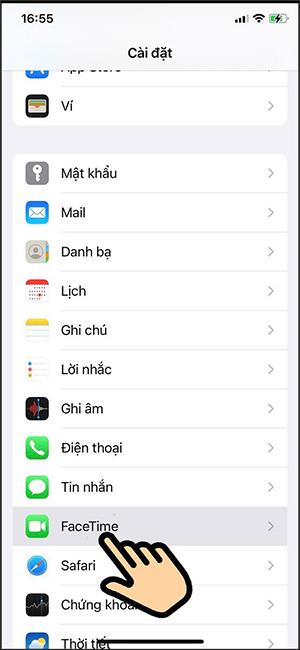Az iOS 15 SharePlay funkciója segít a felhasználóknak megosztani egymással a képernyőket, együtt nézni egy videót vagy egy programot. Az iOS 15 SharePlay videomegtekintési funkciója a FaceTime számára biztosított, így két személy együtt nézhet videókat a képernyőmegosztáson keresztül. Jelenleg számos alkalmazás használhatja a SharePlay funkciót az iOS 15 rendszeren, például az Apple TV+, az Apple Music, a Disney+, a TikTok, az HBO Max stb. Az alábbi cikk elvezeti az olvasókat a SharePlay használatához, hogy együtt nézzenek filmeket iPhone-on.
Utasítások a SharePlay használatához iPhone-on
1. lépés:
Először is mindkét eszköznek frissítenie kell az iOS 15-re. Ezután lépjen a Beállítások elemre az iPhone-on, majd válassza a FaceTime lehetőséget .

2. lépés:
Váltson a következő felületre, kattintson a SharePlay elemre a funkció használatához. Ezután engedélyeznünk kell ezt a SharePlay funkciót az iOS 15 eszközökön.


3. lépés :
A FaceTime hívófelületén kattintson az eszköztár jobb sarkában található ikonra az alábbiak szerint, és válassza a Képernyő megosztása lehetőséget a képernyő megosztásához.
Ezután válasszon videókat vagy filmeket a támogatott alkalmazásokban az iOS 15 SharePlay funkciójával.

4. lépés:
A másik személy értesítést kap a FaceTime hívás képernyőjén, és egyszerűen nyomja meg a Megnyitás gombot a megosztott képernyő megnyitásához.

Közvetlenül ezután a képernyő megosztásra kerül a partnereddel, így együtt nézhetik meg a videót.

5. lépés:
Ha le szeretné állítani a képernyő megosztását , amikor videót hív a FaceTime-on, vagy le szeretné állítani a képernyő megosztását, kattintson az idő ikonra , válassza ki a személy ikont , és kattintson a SharePlay befejezése elemre .